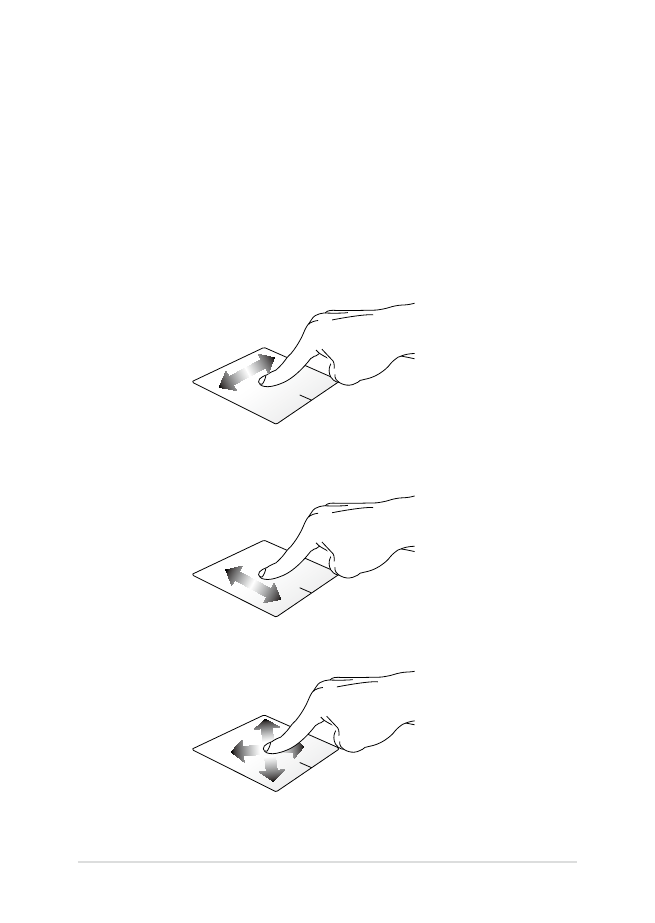
Sådan bruges berøringspladen
Sådan flyttes markøren
Du kan trykke eller klikke hvor som helst på touchpad'en for at aktivere
dens markør, og derefter føre fingeren på touchpad'en for at flytte
markøren på skærmen.
Kør horisontalt
Kør vertikalt
Kør diagonalt
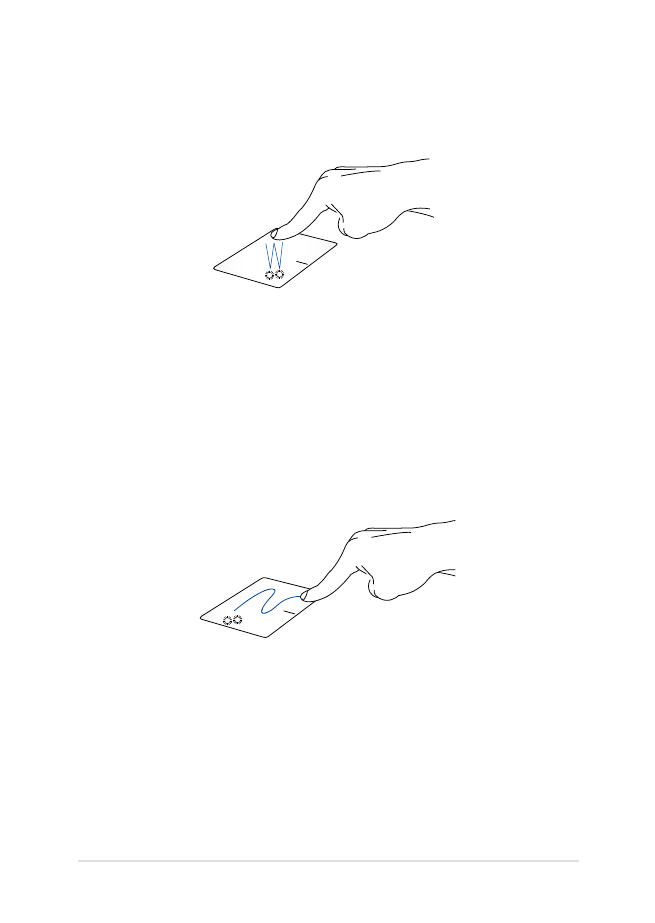
Notebook PC E-Manual
37
Bevægelser med en finger
Tryk/dobbelttryk
•
Tryk på en app, for at vælge den.
•
Dobbelttryk på en app, for at åbne den.
Træk-og-slip
Dobbelttryk på et punkt, og før herefter den samme finger uden at
tage den af touchpad'en. For at slippe punktet på dets nye sted, skal du
tage din finger af touchpad'en.
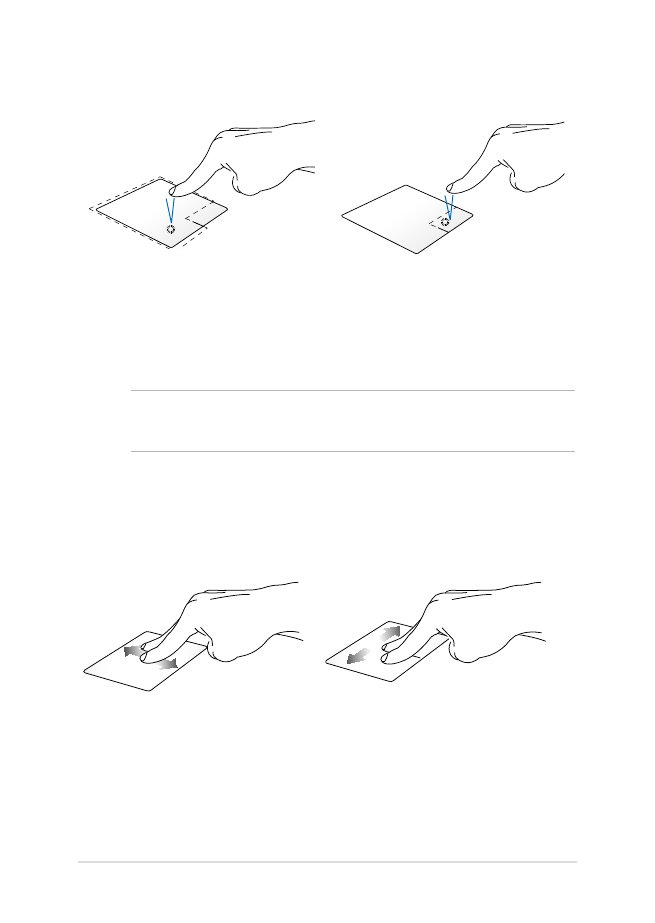
38
Notebook PC E-Manual
Venstreklik
Højreklik
•
Klik på en app, for at vælge
den.
•
Dobbeltklik på en app, for at
åbne den.
Klik på denne knap, for at åbne
højreklik-menuen.
BEMÆRK: Områderne indenfor den stiplede linje angiver placeringen af
venstre og højre museknap på touchpad’en.
Bevægelser med to fingre
Rulning med to fingre (op/ned) Rulning med to fingre (venstre/
højre)
Før to fingre, for at rulle op og
ned.
Før to fingre, for at gå til venstre og
højre.
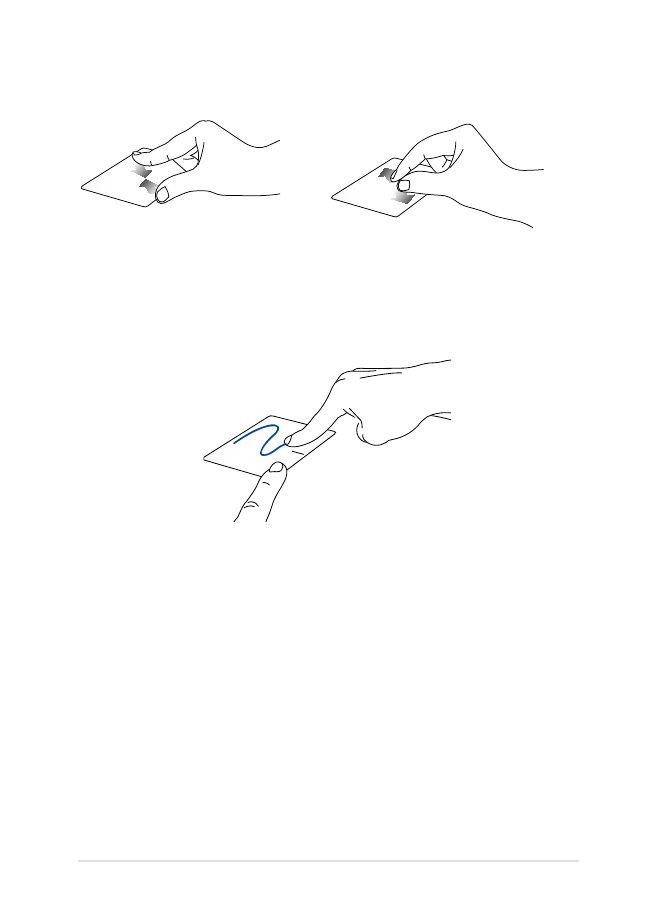
Notebook PC E-Manual
39
Zoom ud
Zoom ind
Før to fingre sammen på
touchpad'en.
Spred to fingre på touchpad'en.
Træk-og-slip
Vælg et punkt, og hold venstre knap nede. Stryg på touchpad’en med
din anden finger og træk elementet. Løft derefter fingeren for at slippe
elementet.
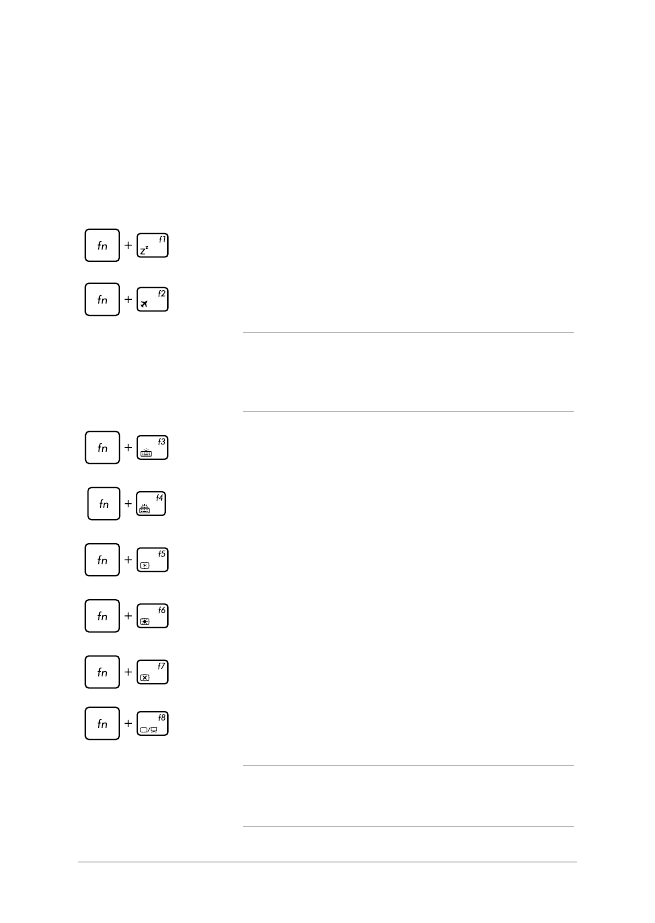
40
Notebook PC E-Manual
Funktionstaster
Funktionstasterne på Notebook PC'ens tastatur kan udføre følgende
kommandoer: